Dernière mise à jour : 09/10/2023 à 22h59
Table des matières
Mise en garde
Avant de commencer et d'aller plus loin, la Team MLO tient à attirer votre attention sur le fait qu'il peut être risqué d'utiliser des dépôts non-officiels pour Mageia :
Ce tutoriel s'adresse tout particulièrement aux utilisateurs Avancés et Avertis et non aux utilisateurs débutants n'étant pas suffisamment à l'aise en cas de gêne ou de problème occasionné suite à une installation de ces paquets.
Ceci dit, si vous voulez vous lancer, vous trouverez toujours de l'aide sur le forum.
Les dépôts de MLO n'étant pas officiels (ce qui veut dire en clair qu'il n'y a aucun suivi sur l'empaquetage des logiciels et par ce fait: aucun contrôle de la qualité par l'équipe de Mageia sur les paquets proposés dans les médias), ni MLO, ni MAGEIA ne pourront être tenu responsables pour tout problème pouvant être rencontré. Il en est de votre responsabilité de savoir ce que vous faîtes sur votre distribution.
Cependant, le nombre d'utilisateurs de ce dépôt ne cesse de croître et les problèmes éventuels sont rapportés par la communauté sur ce forum, pour être corrigés.
Présentation
Comme vous pouvez le constater certains paquets ne sont pas disponible dans les dépôts officiels de Mageia ,mais grâce à la communauté francophone MLO et ses packageurs c'est maintenant possible de trouver ces paquets dans leurs dépôts :
https://repository.mageialinux-online.org
On y trouve en particulier la dernière version de firefox (appelé firefox-release), ungoogled-chromium (appelé webylib), darktable, dolibarr, elograf, signal desktop, schildichat desktop (client matrix), quelques jeux (warzone, ..) et plus
 .
.Nous allons voir ensemble comment ajouter les dépôts de MLO dans votre base urpmi ou votre base dnf de Mageia.
Installation des dépôts MLO par urpmi (compatible CCM)
Il existe 5 types de médias :
* Le média Core
* Le média Nonfree
* Le média Tainted
* Le média Testing (à partir de Mageia 9)
* Le média Backport (à partir de Mageia 9)
Backport et Testing sont ajoutés mais pas activés par défaut.
Pour Mageia 8
64 bits
Code BASH :
su -c "urpmi.addmedia --distrib https://repository.mageialinux-online.org/8/x86_64"
32 bits
Code BASH :
su -c "urpmi.addmedia --distrib https://repository.mageialinux-online.org/8/i586"
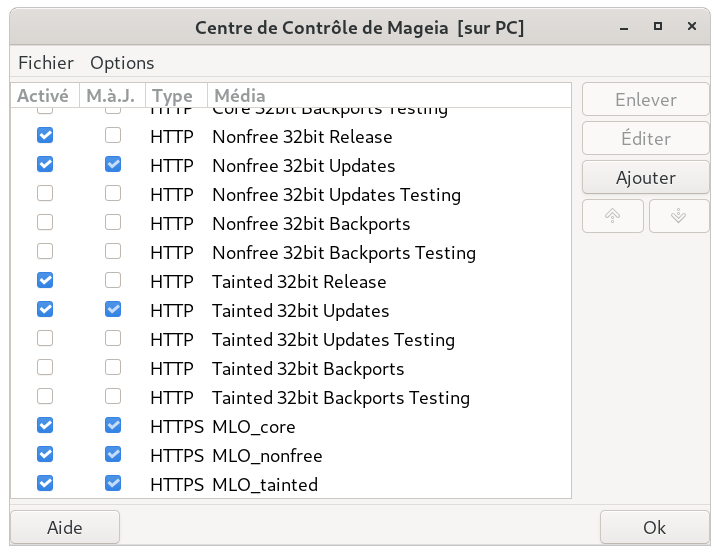
=> Core, Nonfree et Tainted ont leurs mises à jour activées par défaut.
Pour Mageia Cauldron/Mageia 9
64 bits
Code BASH :
su -c "urpmi.addmedia --distrib https://repository.mageialinux-online.org/9/x86_64"
32 bits
Code BASH :
su -c "urpmi.addmedia --distrib https://repository.mageialinux-online.org/9/i586"
Voilà c'est fini ! Vous avez installé tous les médias de MLO ! Profitez pleinement des nouveaux paquets à présent disponible.

=> Core, Nonfree et Tainted n'ont pas leurs mises à jour activées par défaut.
Si vous souhaitez activer cette mise à jour par défaut, vous devez utiliser la ligne de commande dans une console pour ouvrir le CCM :
Code BASH :
su -c "drakrpm-edit-media --expert"
et cocher les cases M.à.J pour les lignes de ces dépots. Vous aurez alors la même configuration qu'avec Mageia 8.

Installation des dépôts MLO par DNF
Pour les utilisateurs qui utilisent DNF ou DNFdragora, les dépôts doivent être ajoutés un-à-un. Par exemple, pour Mageia 9, architecture x86_64 et le dépôt Core :
Code BASH :
su -c "dnf config-manager --add-repo 'https://repository.mageialinux-online.org/9/x86_64/media/core/mlo9.repo'"
Mise à jour par: squid-f, Le: 25/07/23
Mise à jour par: Jybz, Le: 16/10/21
Écrit par: david.david, Le: 01/06/13